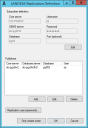Конфигурация репликации сервера SQL для главных серверов объединения
Ivanti® Endpoint Manager использует оригинальную репликацию SQL Server для объединения данных из главных серверов на главном сервере объединения. Репликация SQL Server выполняется почти в режиме реального времени и очень эффективна, что, практически, позволяет вам использовать текущее состояние базы данных объединения в отличие от устаревших версий утилит объединения базы данных, предшествующих версии Endpoint Manager 9.6.
Предварительные требования
Следующие предварительные условия должны быть выполнены перед использованием репликации SQL Server в сценарии объединения главных серверов.
- Убедитесь, что параметр Репликация (Replication) программы установки Endpoint Manager присутствует на каждом сервере DBMS SQL Server (издатели и подписчики), который будет участвовать в процессе репликации. Вы можете проверить это, запустив файл setup.exe для SQL Server.
- Одним из ограничений приложения SQL Express является то, что оно не может работать в качестве издателя в топологии репликации. Поэтому вы не сможете выполнить репликацию данных из главного сервера Endpoint Manager, на котором используется система управления базами данных SQL Express.
- Обязательно установите исправление KB2840628v2 (для серверов издателей и подписчиков DBMS). В разделе обновлений "Клиентский профиль Microsoft .NET Framework 4". Если вы установили исправление KB2840628, убедитесь, что оно содержит статью KB2840628v2. Переустановка обновит его на версию 2.
Действие 1. Создайте учетные записи Windows (серверы издатели и подписчики DBMS)
Используя следующую таблицу, создайте учетные записи пользователей Windows на компьютерах, где вы установили ПО Microsoft SQL Server. "Издатель" - это SQL Server, содержащий базу данных главного сервера. "Подписчик" - это SQL Server, содержащий базу данных объединения.
| Имя пользователя | SQL Server | Примечания |
|---|---|---|
| ldms_snapshot | Издатель | Используется агентом снимков репликации |
| ldms_logreader | Издатель | Используется агентом чтения журналов репликации |
| ldms_distribution | Издатель и подписчик | Пароли должны совпадать на сторонах издателя и подписчика или агент распространения издателей не сможет подключиться к базе данных подписчика. |
Действие 2: Создайте общий ресурс репликации и назначьте разрешения пользователям Windows (серверы издатели DBMS)
На сервере SQL Server, содержащем базу данных главного сервера (издатели), перейдите в папку SQL Server и создайте папку с именем ReplData, если та еще не существует. Местоположение папки по умолчанию:
C:\Program Files\Microsoft SQL Server\MSSQL.X\MSSQL\
Сделайте эту новую папку ReplData общей и убедитесь, что следующие пользователи имеют перечисленные разрешения: дополнительные параметры общего доступа (на вкладке Общий доступ) и Группы или пользователи на вкладке Безопасность.
| C:\Program Files\Microsoft SQL Server\MSSQL.X\MSSQL\ReplData | |
|---|---|
| Имя учетной записи | Разрешения |
| <computer_name>\ldms_snapshot | Полное управление |
| <computer_name>\ldms_distribution | Чтение |
Действие 3. Назначьте разрешение изменения для распространяющего пользователя в каталоге SQL Server COM (сервер подписчик DBMS)
На сервере SQL Server, содержащем базу данных главного сервера объединения (подписчик), перейдите в папку SQL Server и найдите каталог COM. Местоположение папки по умолчанию:
C:\Program Files\Microsoft SQL Server\<latest version>\COM
Выделите папку COM, нажмите ее правой кнопкой мыши и выберите Свойства. На вкладке Безопасность добавьте распространяющего пользователя в раздел Группы или пользователи и нажмите Изменить, чтобы дать пользователю все права, за исключением Полный доступ.
| C:\Program Files\Microsoft SQL Server\<latest version>\COM | |
|---|---|
| Имя учетной записи | Разрешения |
| <computer_name>\ldms_distribution | Изменение | Чтение и Выполнение| Список содержимого папки | Чтение | Запись |
Действие 4. Сконфигурируйте агента SQL Server для автоматического запуска (серверы издатели и подписчики DBMS)
На сервере издателе служба агента SQL Server должна запускаться автоматически для обеспечения успешной репликации. Сделайте следующее:
- Откройте диалог служб Windows, нажав Пуск > Выполнить и введите имя services.msc.
- Дважды нажмите службу SQL Server Agent (MSSQLSERVER) и измените значение Startup type на Automatic.
- Нажмите Старт для запуска службы.
Действие 5. Разрешите порту SQL Server взаимодействовать через брандмауэр (серверы издатели и подписчики DBMS)
На сервере издателе и на каждом сервере подписчике:
- На Панели управления Windows запустите брандмауэр Windows. На левой стороне нажмите Расширенные настройки для открытия диалога Брандмауэр Windows в режиме повышенной безопасности.
- Нажмите Правила для входящих подключений и справа нажмите Новое правило.
- Нажмите Порт, затем нажмите Далее.
- Нажмите TCP, а затем в поле Специальные порты введите номер порта TCP, который сконфигурирован для использования агентом SQL Server (порт по умолчанию - 1433). Нажмите Далее (Next).
- Нажмите Разрешить подключение и нажмите Далее.
- На странице Профиль убедитесь, что установлены параметры (Домен, Закрытый или Общий), которые необходимы в вашей инфраструктуре для обеспечения взаимодействия серверов SQL Server друг с другом. Нажмите Далее (Next).
- Дайте имя правилу, чтобы его можно было проще найти, например, "Репликация SQL Server". Щелкните Готово.
Действие 6. Запустите утилиту определений репликации и введите учетные данные для базы данных и информацию издателя (сервер подписчик DBMS)
На сервере подписчике запустите утилиту репликации Ivanti:
C:\Program Files\LANDesk\ManagementSuite\LANDesk.Database.Replication.exe
Используйте эту утилиту для ввода учетных данных Windows сервера базы данных и определений издателя.
IMPORTANT: Нажатие OK, и утилита репликации удалит все таблицы в базе данных объединения, чтобы можно было восстановить данные из всех издателей. В зависимости от размеров баз данных это может занять некоторое время. Если вы не сделали изменений в утилите, нажмите Отмена для выхода и предотвращения выполнения процесса восстановления данных.
Для ввода учетных данных аутентификации Windows для сервера базы данных:
- В утилите определений репликации Ivanti нажмите Репликация паролей пользователей (Replication user passwords).
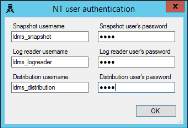
- Введите данные снимка, средства чтения журналов, а также имена и пароли распространяющих пользователей.
- Нажмите OK.
Для ввода определений издателя:
- В утилите определений репликации Ivanti нажмите Добавить (Add).
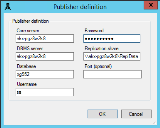
- В поле Главный сервер (Core server) введите описательное имя. Это поле используется только для помощи в организации ваших издателей.
- Заполните остальные поля и нажмите OK. Если информация, которую вы ввели неверна, утилита отобразит сообщение об ошибке.
- Повторите действия для каждого главного сервера издателя.
Действие 7. Запустите репликацию в SQL Server Management Studio на серверах издателях
В системе SQL Server Management Studio на серверах издателях:
- Разверните Сервер > Репликация > Локальные публикации. Нажмите правой кнопкой имя [базы данных]: LANDESK и выберите Просмотр состояния агента моментальных снимков.
- Если вы еще не сделали, нажмите Старт.
- Убедитесь в успешном завершении.
- Нажмите правой кнопкой Репликация и выберите Запустить монитор репликации. Убедитесь в его активности и в отсутствии ошибок.
С этого момента репликация должна работать. Вы можете дополнительно проверить это с помощью запроса в безе данных объединения.
Примечания
- Если вы выполнили обновление главного сервере, чтобы он стал издателем, обновление прекратит репликацию базы данных главного сервера, и вы должны будете повторно запустить файл LANDesk.Database.Replication.exe для повторной инициализации процесса репликации.
Изменение расписания репликации
По умолчанию подписчик получает журналы транзакций от издателей каждые 30 секунд. Вы можете изменить эти настройки по желанию. Каждый издатель имеет собственное расписание репликации, и все эти расписания могут быть различными.
Для изменения расписания репликации издателя:
- На сервере подписчике откройте SQL Server Management Studio и нажмите Агент SQL Server > Задания.
- Нажмите правой кнопкой мыши нужное задание и выберите Свойства (Properties).
- На странице Расписания дважды нажмите расписание репликации и сделайте в нем изменения.
Поиск и устранение неисправностей
Я не могу открыть консоль Endpoint Manager после репликации из-за ошибки лицензирования.
Вы должны, как минимум, иметь главный сервер версии 9.6 или новее, указанный как издатель. Этот главный сервер должен иметь авторизацию.